你知道吗,电脑用久了,有时候会变得特别慢,或者突然某个文件就打不开了,甚至蓝屏给你看,很多时候,问题的根源就出在硬盘上,硬盘就像电脑的仓库,所有东西都放在里面,仓库管理不好,整个电脑的运行都会出问题,学会自己维护硬盘,就像学会给汽车做简单的保养一样,是一项非常实用的技能,这篇内容就是你的私人工具箱,带你从发现问题到解决问题,全面掌握硬盘维护。
第一步:给硬盘做“体检”——检测与监控
在动手修理任何东西之前,你得先知道问题在哪,硬盘检测就是给硬盘做一次全面的体检。
最简单实用的工具就是硬盘的“自我检测”功能,叫做S.M.A.R.T.信息,这就像是硬盘自带的健康手环,随时记录着它的体温、心跳和各种关键指标,怎么看这个手环呢?你可以用像“CrystalDiskInfo”这样的小软件,它免费、小巧,一打开就能直观地看到你所有硬盘的健康状态,如果是蓝色或绿色的“良好”字样,那就可以放心;如果变成黄色“警告”或红色“不良”,那就得警惕了,特别是出现“重新分配扇区计数”这类警告,意味着硬盘可能出现了坏道,有随时罢工的风险,这时候最重要的事就是赶紧备份重要数据!
除了看健康状态,你还需要知道硬盘的性能怎么样,这时候就要用到像“CrystalDiskMark”或“AS SSD Benchmark”这样的速度测试工具,它们就像给硬盘测百米跑,通过连续读写、随机读写等测试,给你一个直观的速度数据,新硬盘可以测一下看看是否达到标称速度,旧硬盘测一下可以了解性能衰减情况,帮你判断是不是该升级了。

第二步:给硬盘“整理碎片”——优化性能
如果你用的是传统的机械硬盘(HDD),用久了就会产生“碎片”,想象一下,一个文件被拆成好多小块,分散在仓库的各个角落,硬盘磁头要跑来跑去才能把文件拼凑完整,速度自然就慢下来了,磁盘碎片整理就是把这些零散的小块重新整理到一起,让磁头能顺序读取,提升效率。
Windows系统自己就带了一个很好的碎片整理工具,你直接在开始菜单搜索“碎片整理和优化驱动器”就能找到,它会分析你的硬盘,并建议你是否需要优化,对于机械硬盘,定期(比如每月一次)做一下整理是很有好处的,但请注意!如果你用的是固态硬盘(SSD),千万不要进行碎片整理!因为SSD的工作原理完全不同,碎片整理不仅不能提升速度,反而会消耗其有限的擦写寿命,Windows自带的工具通常能自动识别SSD并进行更适合的“优化”(主要是发送TRIM指令)。
第三步:处理硬盘“坏块”——修复与屏蔽

硬盘用久了,或者质量不太好,可能会出现一些损坏的小单元,我们称之为“坏道”或“坏块”,这些地方无法正常读写数据,会导致文件损坏、系统卡顿甚至崩溃。
对付坏道,Windows自带的“查错”工具是首选,你可以在“此电脑”里右键点击某个硬盘分区,选择“属性”->“工具”->“查错”里的“检查”,这个工具能扫描文件系统的错误并尝试修复,比如某个文件的索引出了问题,它就能修好,对于更底层的物理坏道,我们可以用更强大的命令行动力。
你需要以管理员身份打开“命令提示符”(CMD),然后输入“chkdsk X: /f /r”(把X换成你实际的盘符),这个命令会执行更彻底的扫描,/f参数是修复错误,/r参数是查找坏扇区并尝试恢复可读信息,这个过程会比较漫长,但它能标记那些已经物理损坏的扇区,让系统以后不再往那里存东西,相当于把仓库里坏了的地板圈起来,避免以后摔坏货物(数据)。
第四步:彻底“清空”或“重新划分”——分区与格式化
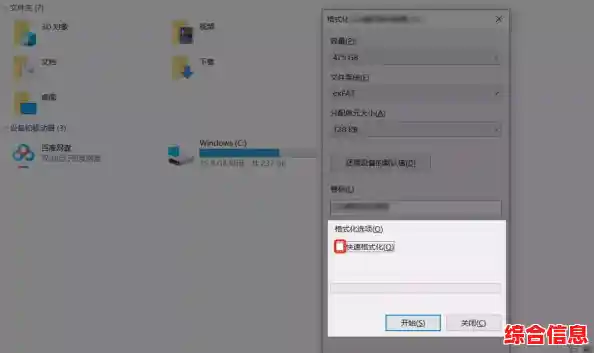
这是维护的终极手段,也是最常见的操作之一。
格式化: 这就像把仓库里的货物全部清空,重新规划货架,当你觉得某个分区乱七八糟,或者想彻底清除数据时,就会用到它,在“此电脑”里右键点击分区,选择“格式化”就行,注意,快速格式化只是清空了文件的“目录”,数据理论上还能恢复;而取消快速格式化的勾选,则会进行彻底擦写,时间很长,但更安全,格式化前,千万确认数据已经备份!
分区管理: 有时候你可能觉得C盘(系统盘)太小了,想从D盘匀一点空间过去;或者新买了一块大硬盘,需要划分成几个区,这时候就需要分区工具,Windows自带的“磁盘管理”(在开始菜单搜索即可)可以完成基本的调整分区大小、删除分区、新建分区等操作,但对于一些复杂的操作,比如移动分区位置,更推荐使用功能更强大、更直观的第三方工具,DiskGenius”或“AOMEI Partition Assistant”,它们操作起来更简单,成功率也更高。
也是最重要的一点:备份!备份!备份!
任何硬盘维护操作都有风险,尤其是在进行修复和格式化时,在进行任何有潜在风险的操作之前,请务必把你重要的照片、文档、工作资料备份到另一个硬盘、U盘或者云盘上,一个好的备份习惯,比任何高级的修复工具都重要一万倍。
掌握了从检测、优化、修复到格式化的这一套流程,你基本上就能应对日常使用中遇到的大部分硬盘问题了,定期给硬盘做做体检,保持它的健康,你的电脑才能运行得更加流畅稳定,工具是帮手,但谨慎和备份才是保证数据安全的根本。